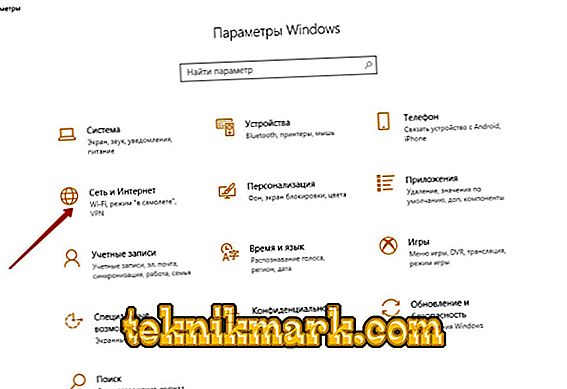I dag har nesten alle hjem en stasjonær datamaskin, og i tillegg er det også en bærbar PC, en nettbrett og andre enheter. Selv for en moderne person er det flere enheter som tjener forskjellige oppgaver. Ethvert utstyr kan ikke fungere skikkelig for alltid, og før eller senere mislykkes det, noen ganger etter at du har betjent hans, noen ganger på forhånd. Men hva hvis det mest uopprettelige øyeblikket oppsummerte dataskjermen? Situasjonen er ikke kritisk når enhetene kan byttes ut, men i noen tilfeller bruker en bærbar datamaskin i stedet for en PC ikke løsningen, for eksempel hvis det er viktig informasjon på harddisken, må du fortsette å jobbe, fullføre prosjektet etc. Det er forskjellige måter å overføre data på, når den nødvendige informasjonen er i fangenskap av systemenheten, betyr muligheten for å bruke en bærbar datamaskin som en monitor å skaffe informasjon uten å fjerne harddiskene. Det skjer også at det er behov for å koble til en andre skjerm, som ikke er tilgjengelig, for eksempel for strøm eller andre formål. Årsakene til at brukeren lurte på om det er mulig å bruke en bærbar datamaskin som en skjerm, kan være forskjellig.

Sette opp en bærbar datamaskin som en skjerm for en datamaskin.
Hvilke metoder kan kobles til
En bærbar datamaskin har de typiske komponentene til en stasjonær PC, inkludert en skjerm, så det er logisk at metoden skal eksistere. Og det eksisterer, og ikke engang alene. Siden enhetene arbeider hver på sitt eget system, blir det bare å koble systemenheten til den bærbare datamaskinen, selv om det finnes egnede kontakter. Til tross for din entusiasme, vil enheten laste inn ditt eget OS. For at en enhet skal vise informasjon som kommer fra den andre, må operasjonen synkroniseres. Å ha bare en PC-enhet og en bærbar datamaskin er ikke nok. For gjennomføringen av planen vil det trenge ekstra midler som gir tilkobling. Vurder hvordan du bruker en bærbar datamaskin som en skjerm på forskjellige måter.
Kabelkommutasjon
For å utføre tilkoblingen gjennom kabelen må du skaffe riktig ledning. Tilkoblingen skjer via HDMI, VGA eller DVI video porter, avhengig av versjonen som støttes av enhetene. Moderne enheter kan utstyres med en DisplayPort-kontakt, et alternativ til HDMI. Det er også mulig å bruke en adapter hvis enhetens porter ikke samsvarer.

Alternativ 1
Du kan gjøre den bærbare datamaskinen til en skjerm ved hjelp av HDMI, VGA eller DVI video porter. For dette utføres følgende handlinger:
- Ledningen er koblet i den ene enden til den tilsvarende porten på den bærbare datamaskinen, den andre - til kontakten på datamaskinen;
- Vi starter den bærbare datamaskinen og går til "Screen Parameters" på en hvilken som helst praktisk måte, for eksempel gjennom kontrollpanelet. Du kan komme til innstillingsseksjonen på forskjellige måter, avhengig av versjonen av Windows. Du kan gå til "Egenskaper" ved å høyreklikke på kontekstmenyen fra skrivebordet - velg "Skjermegenskaper" - åpne kategorien "Innstillinger".

Når det gjelder MacOS, åpne "System Settings" og gå til "Monitorer" -fanen, de gjenværende handlingene ligner manipulasjonene med Windows;
- Systemet vil oppdage de tilkoblede enhetene, så i skjerminnstillingselementet blir det et bilde med flere displayer nummerert. Her velger vi den andre og installerer den bærbare skjermen;
- Merk visningspunkter for visuelle data;
- Hvis du planlegger å bruke den bærbare datamaskinen som en skjerm for datamaskinen som standard, sjekk elementet "Bruk denne enheten som den viktigste".
Alternativ 2
I tillegg kan enheter kobles via Ethernet-porter, i hvilket tilfelle metoden innebærer etablering av et lokalnettverk. For tilkobling brukes kontakter Ethernet-notisbok og systemenhet. Vi trenger en passende kabel (snoet par), på begge sider er Ethernet-kontakter (RJ 45 standard). Ledningen er vanligvis 0, 5-15 meter lang, som er nok for prosedyren. Vi kobler den ene enden av kabelen til bærbarens LAN-port, og den andre til samme kontakt på datamaskinens nettverkskort.
Fjerntilgang ved hjelp av programvare
Den bærbare datamaskinen på syvende Windows og høyere kan kobles til systemenheten og trådløst ved hjelp av Air Display-programmet. Programvaren er installert og aktivert på begge enhetene. Med hjelp av programmet kan du bytte skjermer og også bruke dem samtidig. Bruk av en bærbar datamaskin som en skjerm er mulig når du bruker fjerntilgangsprogrammer som TeamViewer, RDesktop, ZoneOS ZoneScreen, RAdmin, etc. Med hjelpen vil du bruke displayet eksternt. Enhver applikasjon har sine egne innstillinger, du må installere programvaren på din PC og laptop. Når en tilkobling er opprettet, blir en av enhetene serveren, den andre blir klienten, og når du utfører handlinger fra hovedenheten, vises alt som vises på server-skjermen på klientskjermen. Sammenkobling av enheter ved hjelp av TeamViewer er enkelt. For å gjøre dette må du kjenne passordet og datamaskinens ID som vil bli tildelt når du kjører programmet på det. I programvinduet som kjører på en bærbar PC, må du skrive inn disse dataene i de aktuelle feltene. Etter det vil PC-skrivebordet med muligheten til å kontrollere det være tilgjengelig fra displayet på den bærbare datamaskinen, mens en tilstand av manipulasjonen er en arbeidsdisplay. Ellers er metoden ikke egnet.

Pairing enheter som bruker Wi-Fi trådløs overføring
Et alternativ til kablet tilkobling er en Wi-Fi-tilkobling. Metoden er egnet når en stasjonær PC er utstyrt med en Wi-fi-modul, det er ingen kabel eller ønske om å bruke den. Wi-Fi er integrert i nesten alle modeller av bærbare datamaskiner, med sjeldne unntak (da kan du koble til en ekstern modul som en USB-enhet). For å bruke den bærbare skjermen som en skjerm, gjør du følgende:
- Vi aktiverer Wi-fi-modulen på den bærbare datamaskinen, så vel som den stasjonære PCen. I mangel av en på datamaskinen kan en modul med muligheten til å koble til en USB- eller PCI-kontakt kjøpes. Det er bedre å velge en USB-enhet, siden modulen som er koblet til PCI-porten på hovedkortet, ikke alltid er praktisk å bruke.
- Vi lager et trådløst nettverk på en av enhetene;
- For å gjøre dette, gå til nettverks- og delingssenteret via kontrollpanelet;
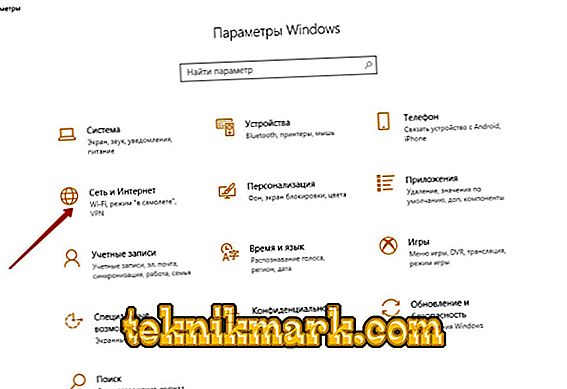
- Velg elementet "Opprett og konfigurer en tilkobling eller et nettverk";

- I det nye vinduet i installasjonsveiviseren velger du en manuell tilkobling fra listen over alternativer;

- Fyll ut feltene (nettverksnavn, sikkerhetstype, passord), sett av i det automatiske startpunktet når du er tilkoblet, klikk "Neste";
- De laget manipulasjoner gir opprettelse av et nettverk, det er startet i automatisk modus. Når alt er klart, kan du koble til det fra den andre enheten.
Det er også mulig å bruke en ruter som lar deg koble flere enheter samtidig, og kombinere dem. Lag en bærbar PC-skjerm for systemenheten ved hjelp av Wi-Fi-overføring, kan hjelpe et spesielt program kalt MaxiVista. Det er betalt, men det er mulig å bruke versjonen til å bli kjent med trimmet funksjonalitet. Etter å ha installert programvaren, må modulene settes opp eksternt med indikasjon på sekvensen av skjermer.

Hvorfor kan ikke en bærbar PC brukes som en skjerm for systemenheten
Bruk av en bærbar datamaskin i stedet for en skjerm uten spesialutstyr vil ikke fungere. Hvis enheten ikke er utstyrt med en videoinngang (kontakt iboende i konvensjonelle skjermer), bruk en trådløs tilkobling. De fleste bærbare datamaskiner, siden de er datamaskiner, er utstyrt med en videoutgang. Implementere planen vil ikke fungere med inkompatibilitetsenheter. Du kan bruke en bærbar datamaskin som en dataskjerm ved hjelp av en spesialkonverter. Deres kostnader er store nok, så slike tiltak er ikke alltid passende. Samtidig er det nok måter å få utgangene til bildet på den bærbare skjermen på annen måte, og du kan bruke noen av dem.